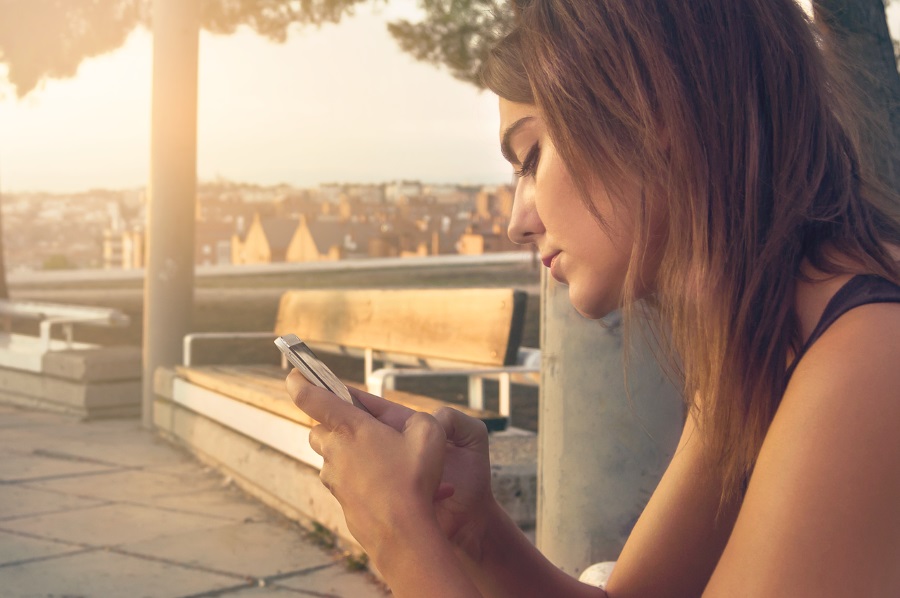Cum și unde să verificați jurnalul pe Kodi
Ați mers vreodată pe forumul Kodi pentru asistență tehnică? Dacă da, unii membri ai forumului ar putea solicita să furnizați detaliile jurnalului Kodi, dar pentru a face asta, trebuie să îl puteți vedea. Acel fișier jurnal oferă o listă de acțiuni sau evenimente care au loc în software. Ca atare, poate evidenția ceea ce se află în spatele unei erori Kodi. Deci jurnalul poate fi uneori util și așa îl puteți deschide în centrul media și din File Explorer.

Deschiderea jurnalului în Kodi
Deși puteți deschide fișierul jurnal în Notepad, există și un supliment Log Viewer pentru Kodi. Acest lucru vă permite să deschideți și să verificați jurnalul în centrul media. Acesta este un supliment oficial inclus în depozitul Kodi. Ca atare, este rapid și simplu să adăugați Log Viewer la software. Acest articol Tech Junkie vă spune mai multe despre unele dintre celelalte suplimente grozave Kodi.
Mai întâi, deschideți Kodi și apăsați pe Sistem butonul din meniul principal. Apoi apasa Suplimente din stânga și selectați Instalați din depozit pentru a deschide o listă de depozite. Selectați Depozitul suplimentului Kodi pentru a deschide o listă de categorii de suplimente, așa cum se arată în instantaneul direct de mai jos.

Log Viewer pentru Kodi este un program suplimentar. Ca atare, ar trebui să selectați Suplimente de program pentru a deschide acea categorie de plug-in. Apoi puteți face dublu clic Vizualizator de jurnal pentru Kodi pentru a deschide fereastra de informații despre supliment, ca mai jos.

Acum apăsați tasta Instalare butonul de acolo pentru a adăuga Log Viewer la Kodi. Odată instalat, reveniți la ecranul de pornire apăsând butonul de pornire din partea dreaptă jos a centrului media. Apasă pe Programe butonul din meniul principal și apoi puteți selecta Vizualizator de jurnal pentru Kodi. Clic Arată jurnal pentru a deschide jurnalul ca în instantaneul de mai jos. De asemenea, puteți selecta deschiderea Kodi.old.log, care este un jurnal din ultima sesiune Kodi.

Jurnalul de mai sus poate părea o farfurie, dar evidențiază o serie de lucruri pentru asistența tehnică Kodi. Acesta este genul de lucruri pe care le puteți include într-un raport de eroare. Sau dacă cineva vă cere mai multe detalii, îi puteți afișa acest jurnal (dar nu îl puteți copia și lipi din centrul media).
Configurarea setărilor jurnalului
Kodi include câteva opțiuni cu care puteți configura jurnalul. Pentru a deschide aceste opțiuni, faceți clic pe Sistem butonul și Sistem din nou. Apoi puteți face clic Logare din meniul din stânga pentru a deschide opțiunile afișate în instantaneul direct de mai jos.

Aceste setări includ un Activați înregistrarea evenimentelor opțiunea, care este deja selectată implicit. Acolo puteți selecta o Specificați înregistrarea specifică componentei opțiune pentru anumite componente Kodi. În mod implicit, înregistrarea este activată numai pentru componenta video. Cu toate acestea, puteți include mai multe componente în fișierul jurnal selectându-le din fereastra Specificați înregistrarea specifică componentei prezentată mai jos. De asemenea, puteți selecta Activați înregistrarea de depanare și Activați înregistrarea evenimentelor de notificare opțiunile din setările jurnalului.

Cum se deschide jurnalul din File Explorer
Fișierul jurnal al lui Kodi este salvat într-unul dintre folderele software-ului. Deci, puteți deschide jurnalul și din File Explorer. Puteți deschide jurnalul Kodi în Windows introducând următoarele în caseta de cale a folderului File Explorer: „C:Utilizatori{user_name}AppDataRoamingKodi.’ Apoi puteți face clic pe documentul text Kodi pentru a deschide fișierul jurnal de mai jos. Alternativ, puteți introduce „%APPDATA%Kodikodi.log” în caseta de text calea folderului pentru a deschide acel fișier jurnal.

Avantajul deschiderii fișierului text este că îl puteți copia și lipi dacă este necesar. Selectați textul din fișierul jurnal de copiat și apăsați tasta rapidă Ctrl + C. Puteți lipi textul apăsând comanda rapidă de la tastatură Ctrl + V. Dacă fișierul jurnal este foarte lung, doar copiați părțile esențiale ale acestuia.
Încărcați fișiere jurnal cu Kodi Logfile Uploader
De asemenea, puteți încărca fișiere jurnal în centrul media cu programul de completare Kodi Logfile Uploader. Aceasta încarcă jurnalul și oferă o adresă URL pentru acesta. Puteți instala suplimentul făcând clic Programe >A lua mai mult… și selectând Încărcător de fișiere de jurnal Kodi. Apoi apăsați tasta Instalare butonul pentru a-l adăuga la centrul media.
Odată instalat, puteți apăsa a Configurați butonul din fereastra de informații a suplimentului pentru a introduce o adresă de e-mail. Apoi, programul de completare vă trimite un e-mail care include o adresă URL la fișierul jurnal încărcat atunci când îl încărcați. Puteți introduce acea adresă URL într-o bară de adrese a browserului pentru a deschide fișierul jurnal de configurare Kodi.
Așa puteți verifica fișierul jurnal Kodi dacă apare o eroare și apoi arătați-o altcuiva, dacă este necesar. Este întotdeauna la îndemână pentru a rezolva erorile sau erorile Kodi recurente.